Mặc dù thực tế là đại dịch coronavirus trên lãnh thổ của chúng ta gần đây đã suy yếu dần, nhưng điều này chắc chắn không có nghĩa là tất cả chúng ta nhất thiết phải sớm quay lại văn phòng. Trong thời kỳ đại dịch, rõ ràng là hiện tượng gọi là văn phòng tại nhà hoạt động thực sự hiệu quả, vì vậy có thể giả định rằng sẽ có nhiều nhà tuyển dụng đặt cược vào nó hơn. Sau đó, chúng tôi có thể sử dụng các ứng dụng đặc biệt để liên lạc, chẳng hạn như trực tiếp FaceTime của Apple. Nó thậm chí còn cung cấp nhiều chức năng bổ sung khác nhau trong iOS có thể hữu ích cho các hội nghị truyền hình tự nhiên. Một trong số chúng bao gồm tùy chọn kích hoạt thiết lập giao tiếp bằng mắt trực tiếp.
Nó có thể là làm bạn hứng thú

Cách kích hoạt giao tiếp bằng mắt trực tiếp trong FaceTime trên iPhone
Khi đang gọi điện video với ai đó, bạn không bao giờ nhìn thẳng vào camera trước của thiết bị. Bạn chỉ cần nhìn thấy người bạn đang nói chuyện, sau đó bạn xem họ trên màn hình. Bằng cách này, người khác có thể thấy rằng bạn không nhìn thẳng vào mắt họ, điều này trông không tự nhiên. Tất nhiên, đây là điều cần phải tính toán và chúng ta thực sự không thể làm gì nhiều. Tuy nhiên, Apple đã đưa ra một tính năng có thể điều chỉnh mắt của bạn theo thời gian thực để khiến bạn trông giống như đang nhìn thẳng vào camera, tức là nhìn vào mắt của người đối diện. Tính năng này có thể được kích hoạt như sau:
- Trước tiên, bạn cần truy cập ứng dụng gốc trên iPhone của mình Cài đặt.
- Khi bạn đã làm xong việc đó, hãy đi xuống một bậc dưới.
- Xác định vị trí hộp ở đây Facetime, mà bạn chạm vào.
- Sau đó đi xuống xa hơn một chút, đến phần Giao tiếp bằng mắt.
- Cuối cùng bạn chỉ cần sử dụng chức năng chuyển đổi Họ kích hoạt giao tiếp bằng mắt.
Khi bạn kích hoạt chức năng trên, mắt của bạn sẽ tự động được điều chỉnh trong khi gọi FaceTime để đối phương trông tự nhiên nhất. Trong mọi trường hợp, cần lưu ý rằng việc thiết lập giao tiếp bằng mắt trực tiếp chỉ có ở iOS 14 trở lên, đồng thời bạn phải có iPhone XS trở lên. Do đó, nếu vì lý do nào đó mà bạn có phiên bản iOS cũ hơn, bạn sẽ phải thực hiện mà không có chức năng này hoặc bạn sẽ phải cập nhật - phiên bản sau tất nhiên là lựa chọn tốt hơn. Trong Cài đặt -> FaceTime, bạn có thể đặt một số tính năng khác liên quan đến ứng dụng và dịch vụ này.
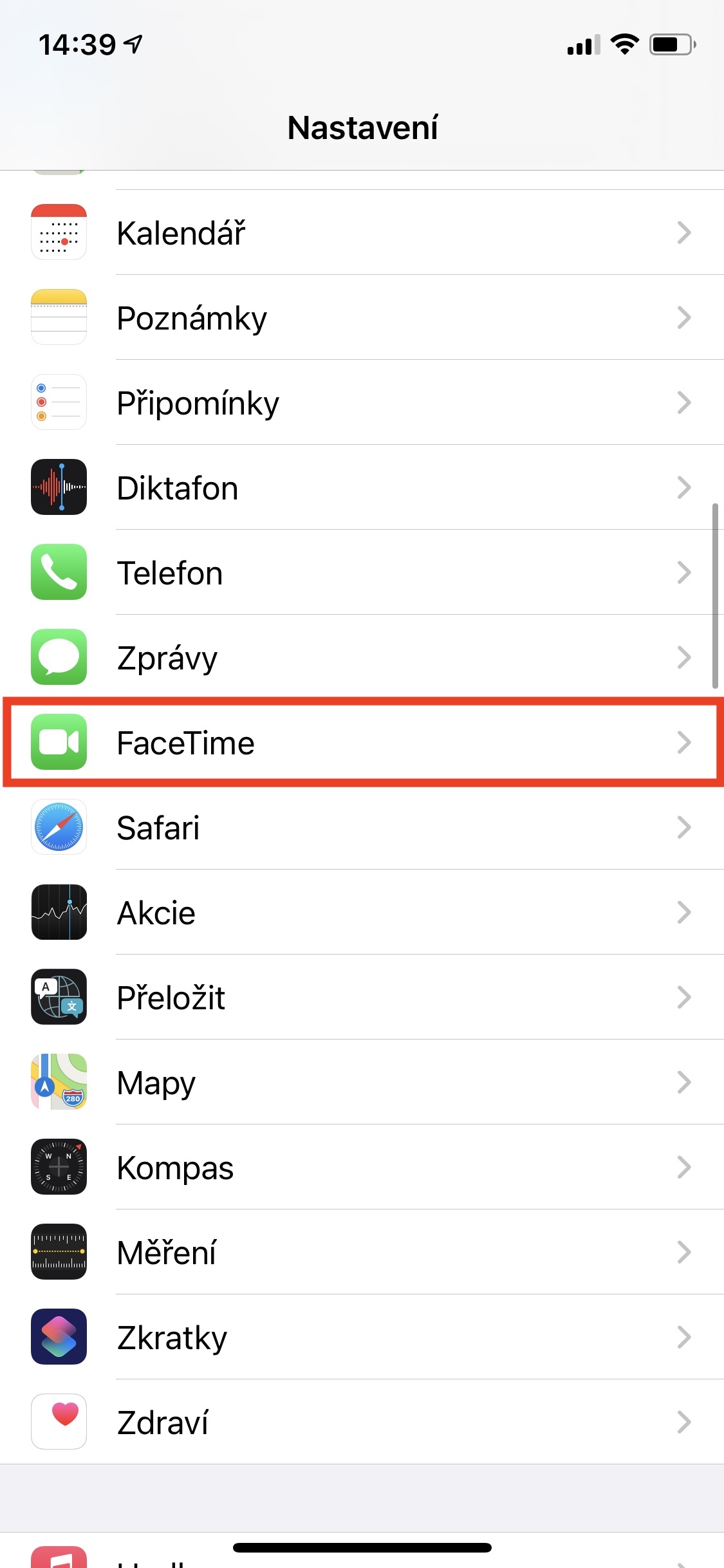
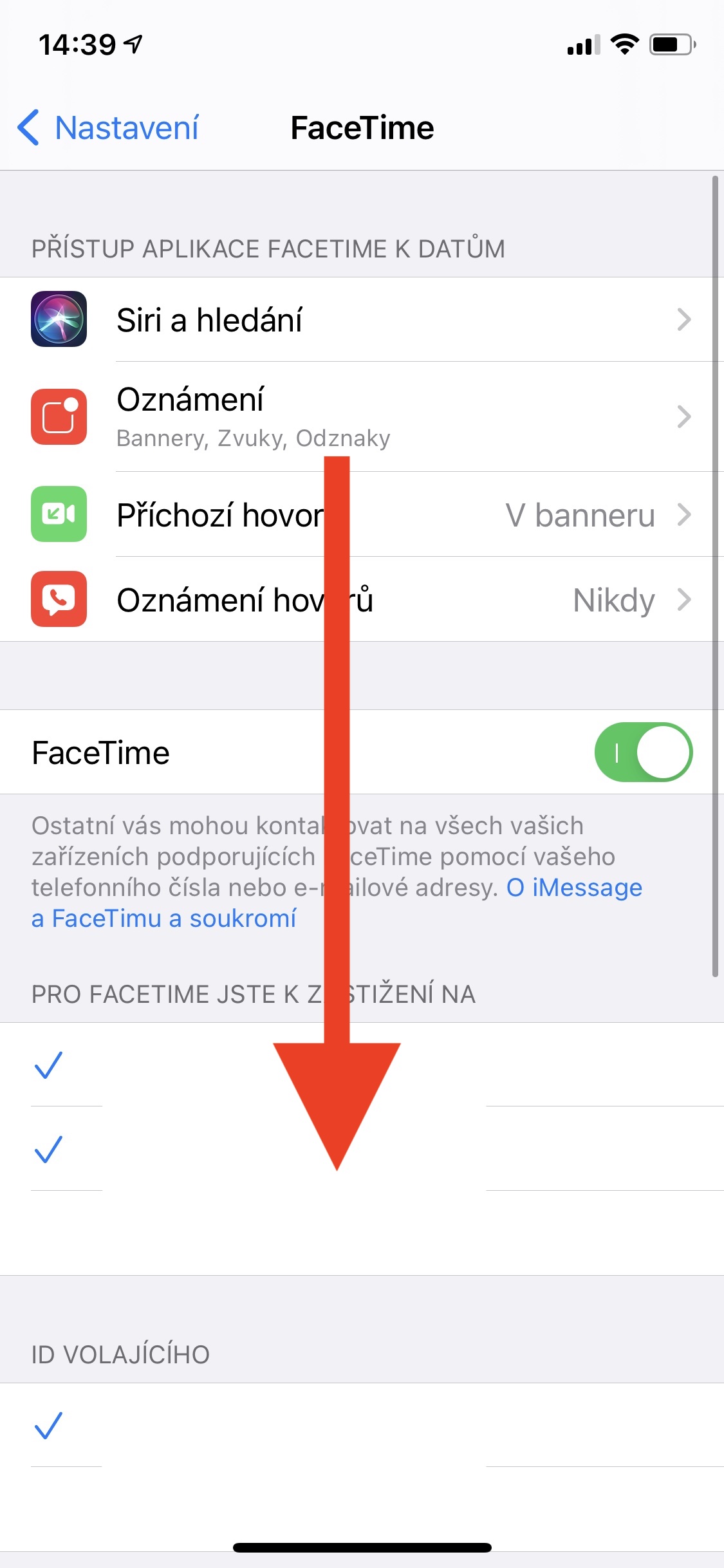

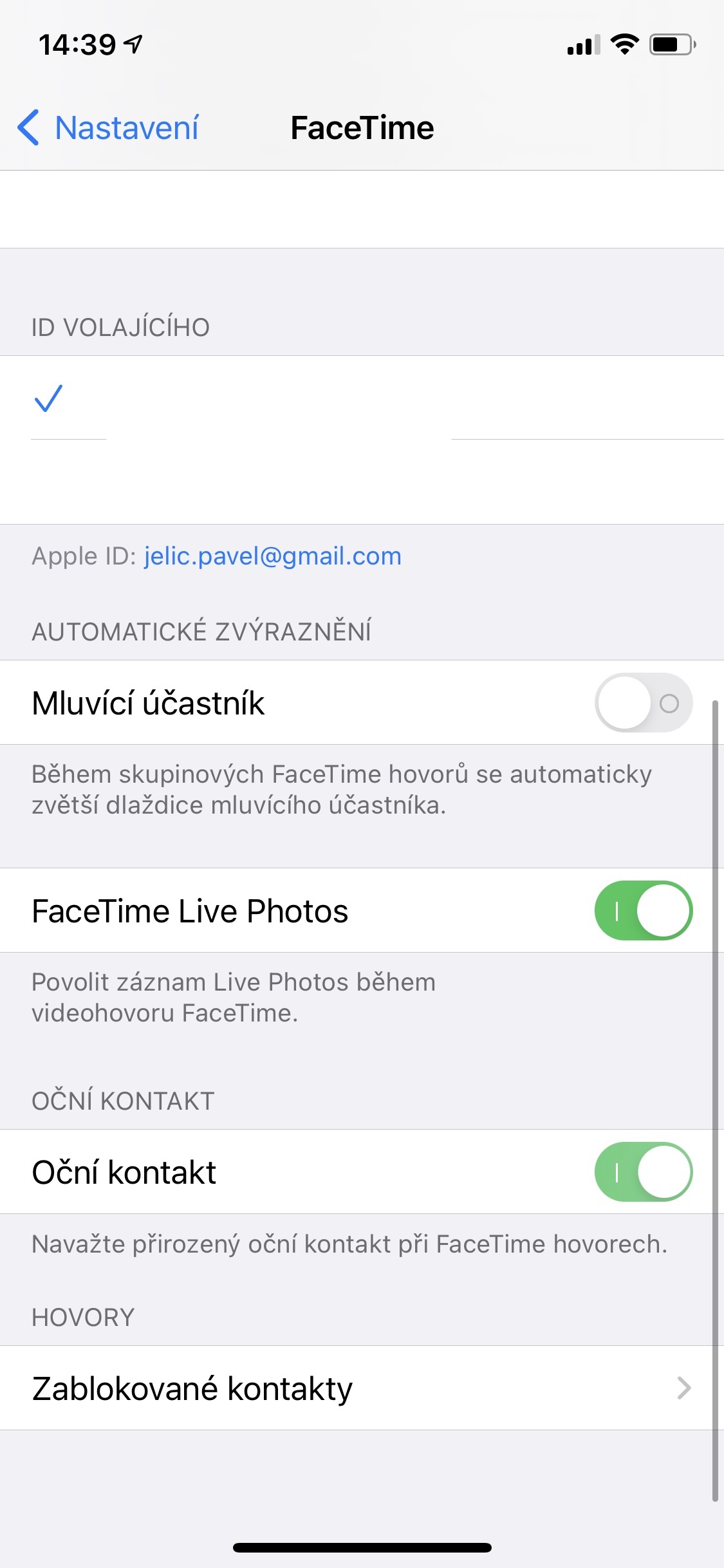
Tôi sẽ nói thêm rằng chức năng này có sẵn cho iPhone XS/XR và các mẫu mới hơn.
Cảm ơn, tôi đã thêm nó vào bài viết :)